스마트폰을 사용 중 동영상이나 인터넷 접속시 화면에
다음 작업을 실행할 때 사용할 애플리케이션 선택하라는 문구가 뜹니다.
항상, 한번만 이런 문구가 뜰 때 한번만 누르게 되면 현재 작업을 실행하는데 한번만 선택한 도구가 사용되고
항상을 선택하면 다음에는 이런 선택 문구가 안 뜨고 지금 선택한 애플리케이션으 항상 실행되는데요 경우에 따라서 다른 도구를 사용해야 할 때가 있습니다.
이런 경우에 항상을 선택한 설정을 해제해야 하는데요 이 항상으로 선택한 설정을 해제하는 방법을 확인해 보겠습니다.
본 내용 설명에 사용된 이미지는 갤럭시 노트3 이며
안드로이드 버전 4.4.2 입니다.
버전과 기종이 다른 사용자 분들은 방법이 달라질 수 있으니 참고하세요...
폰 메뉴 환경 설정 터치 합니다.
화면 상단 우측 1번 일반 선택 후
2번 애플리케이션 관리자 선택.
화면 상단 우측 1번 전체 선택 후
2번 폰 하단 메뉴 설정 터치(삼성 좌측, 엘지 우측) 후
3번 사용환경 재설정 터치.
앱 재설정 누르시면 작업을 실행할 애플리케이션 선택이 가능하게 됩니다.
앱 재 설정을 하면서 한가지 문제점이 발생합니다.
앱 재 설정을 누르시면 모든 앱에 설정이 처음으로 원상 복구 되는데요 사용자가 사용 중지한 앱 등이 설정 초기화되면서 다시 활성화됩니다.
초기화 된다고해서 저장된 내용 전부가 삭제되는 걸로 오해하시는 분들도 계신데 다른 저장된 내용이 초기화, 삭제되는 것이 아니라
앱 설정, 사용중지한 설정들만 처음 상태로 되돌아가니 참고하세요...
그러면 사용자는 불필요한 앱들을 하나, 하나 다시 사용 중지해야 하는 불편함이 발생합니다.
사용 중지나 다른 설정을 하지 않은 사용자는 괜찮으나 사용하지 않는 앱에 중지, 설정을 해 놓은 사용자들은 다시 재 설정 해야 하는 불편함이 발생합니다.
이런 불편함을 격지 않으려면 본인이 설정한 한개에 애플리케이션 선택 후 기본 정보를 지우면 됩니다.
방법은 폰 환경 설정에서 화면 상단 우측 1번 일반 선택 후
2번 애플리케이션 관리자 선택.
화면 상단 좌측에 전체 선택 후 기본 정보 지우기 할 앱을 선택합니다.
저는 비디오 플레이어로 고정한 정보를 지워보겠습니다.
표시된 기본 정보 지우기 터치하시면 설정이 완료됩니다.
고정되었던 작업을 실행할 애플리케이션 선택을 해제하고 설정하는 방법이었습니다.
때로는 사용자 본인에 사용 편의에 맞춰서 설정하여 사용하는 것이 중요하겠습니다.


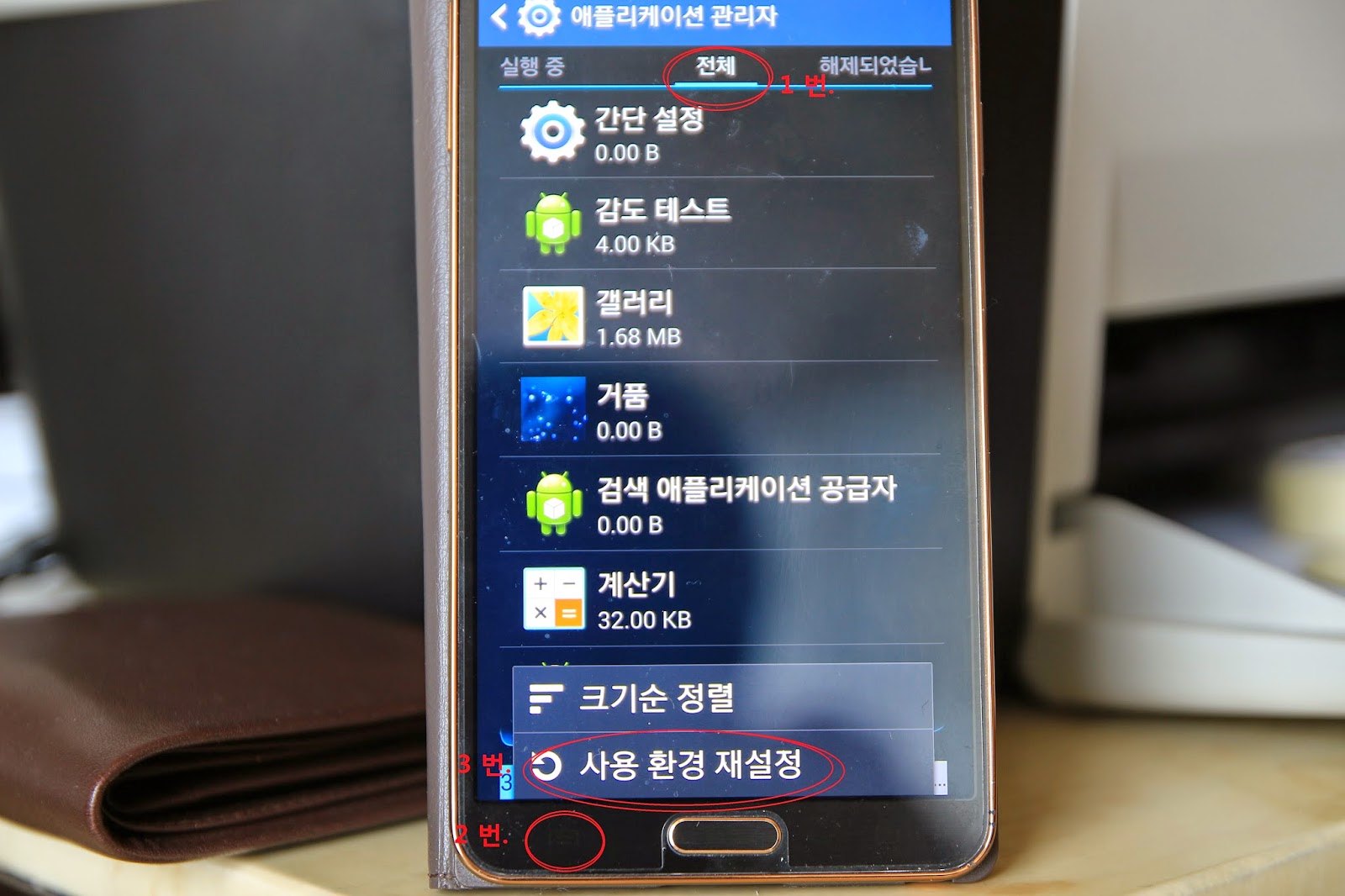



댓글 없음:
댓글 쓰기